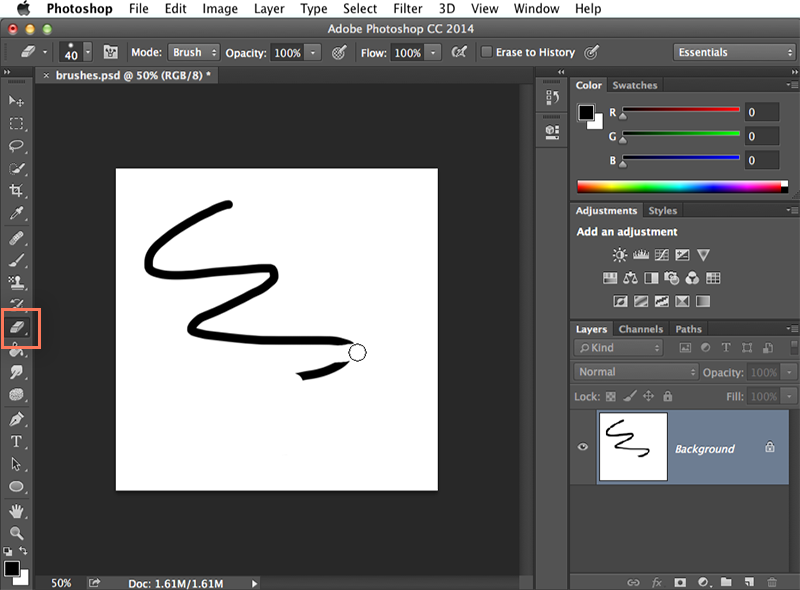کار با براش(Brush) در فتوشاپ
ابزار Brush به شما این امکان را می دهد که روی هر لایه نقاشی کنید ، دقیقاً مانند یک قلم مو واقعی. همچنین تنظیمات مختلفی برای انتخاب خواهید داشت که می تواند به شما در شخصی سازی آن برای موقعیت های مختلف کمک کند. هنگامی که نحوه استفاده از ابزار Brush را بدانید، متوجه خواهید شد که بسیاری از ابزارهای دیگر، از جمله Eraser و Spot Healing Brush ، از یک گروه تنظیمات مشابه استفاده می کنند.
با استفاده از ابزار Brush
- استفاده از ابزار Brush برای نقاشی در فایل تان آسان است . به سادگی ابزار Brush را از پنل Tools پیدا کرده و انتخاب کنید ، سپس برای نقاشی کردن، روی پنجره سند کلیک کرده و بکشید. همچنین می توانید کلید B را روی صفحه کلید خود فشار دهید تا ابزار Brush را در هرموقعیتی انتخاب کنید.
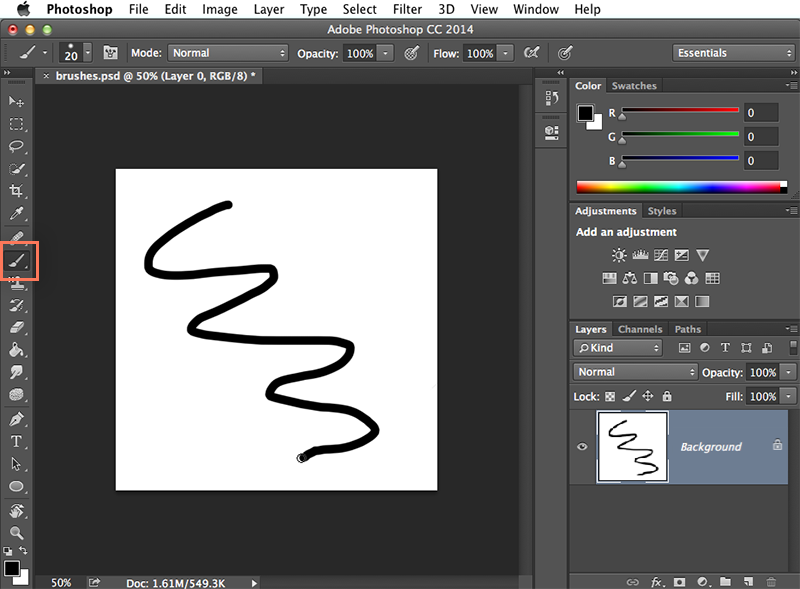
2.برای انتخاب رنگ براش ، روی بالاترین رنگ در ابزار Color Picker Tool (که به عنوان رنگ پیش زمینه شناخته می شود ) کلیک کنید، سپس رنگ مورد نظر را از کادر محاوره ای انتخاب کنید.
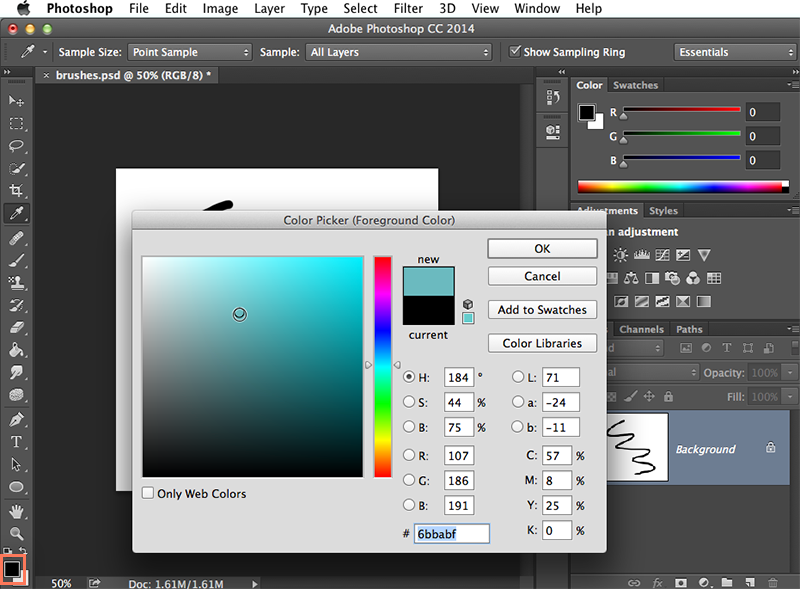
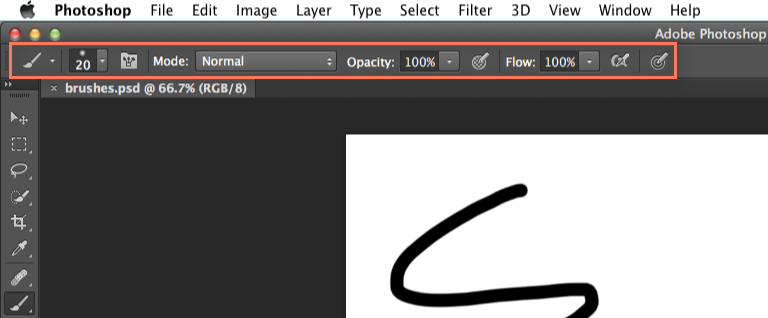
برخی از تنظیماتی که می توانید در اینجا انجام دهید عبارتند از:
- اندازه قلم مو : اگر می خواهید قلم مو را بزرگتر یا کوچکتر کنید، روی فلش کشویی Brush Picker در پانل کنترل کلیک کنید ، سپس نوار لغزنده اندازه را تنظیم کنید . همچنین می توانید کلیدهای [ ] را فشار دهید تا به سرعت اندازه قلم مو را در هر زمان افزایش یا کاهش دهید.
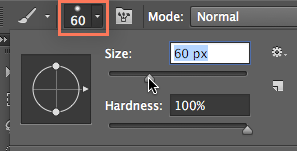
- سختی : اگر میخواهید لبههای برس را سختتر یا نرمتر کنید ، میتوانید سختی را از همان منوی کشویی تنظیم کنید. براش سختتر لبههای واضح و مشخصی خواهد داشت، در حالی که براش نرمتر لبههای تار دارد. برای اکثر موقعیتها، توصیه میکنیم سختی را روی 50% یا کمتر تنظیم کنید، زیرا این کار کمک میکند تا تک تک ضربههای قلم مو کمتر مشخص شود.
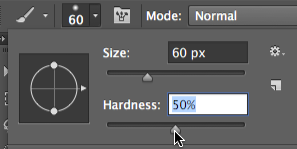
- نکته قلم مو : اگر می خواهید جلوه ای منحصر به فرد ایجاد کنید، نکات مختلفی برای انتخاب در منوی کشویی وجود دارد. برخی از اینها برای تقلید از ابزارهای طراحی واقعی مانند خودکار و نشانگر طراحی شده اند، در حالی که برخی دیگر ساده تر هستند.
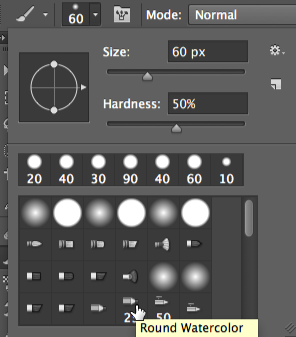
- Opacity : به طور پیش فرض، شدت براش شما روی 100٪ تنظیم شده است، به این معنی که براش از بیشترین شدت استفاده می کند. با این حال، می توانید شدت براش خود را کاهش دهید تا شدت آن کمتر شود.

ابزارهای دیگری که از تنظیمات Brush استفاده می کنند
همانطور که در بالا ذکر کردیم، بسیاری از ابزارهای دیگر به روشی مشابه کار می کنند. به عنوان مثال، اگر ابزار Eraser را انتخاب کنید ، می توانید برای پاک کردن بخش هایی از لایه انتخاب شده، در پنجره سند کلیک کرده و بکشید. میتوانید ابزار Eraser را با تغییر اندازه ، سختی و موارد دیگر از کنترل پنل تنظیم کنید.